
PDF转换器
PDF转换器支持一键CAD转PDF在线转换,高效办公。
CAD图纸转PDF格式,听起来是不是有点头疼?别急,让我来给你支几招。CAD文件转换成PDF格式其实并不复杂,只要你掌握了正确的方法,就能轻松搞定。下面,我就来为你详细介绍三种常用的cad转pdf的方法。
如果你使用的是AutoCAD软件,那么恭喜你,它自带了将CAD图纸转换成PDF的功能。
操作步骤如下:
- 打开你的CAD文件。
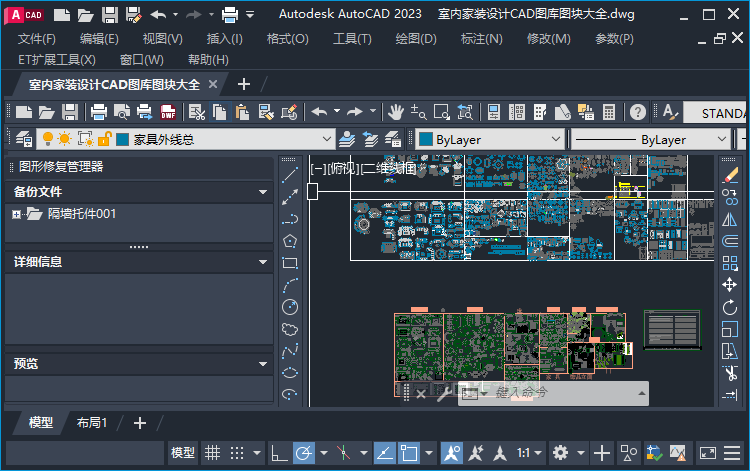
- 点击“文件”菜单,选择“发布”选项。
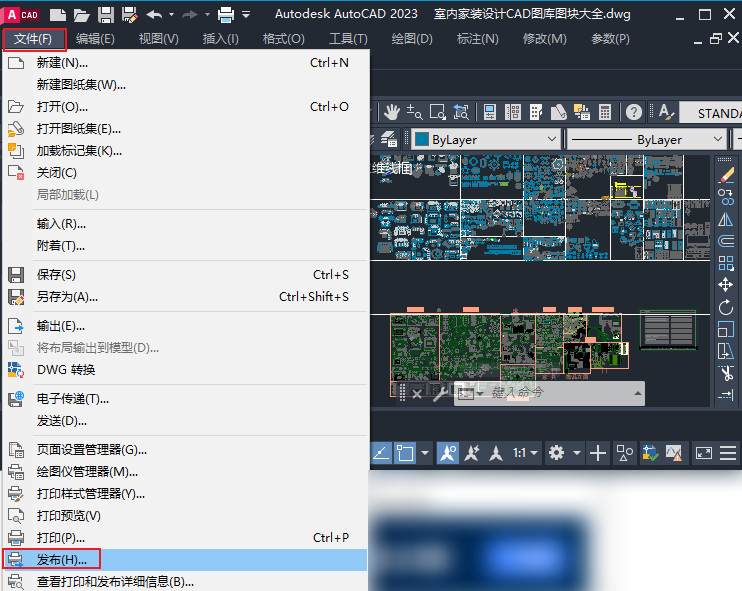
- 在弹出的对话框中,选择“PDF”格式。
- 设置好输出路径和文件名,点击“发布”即可。
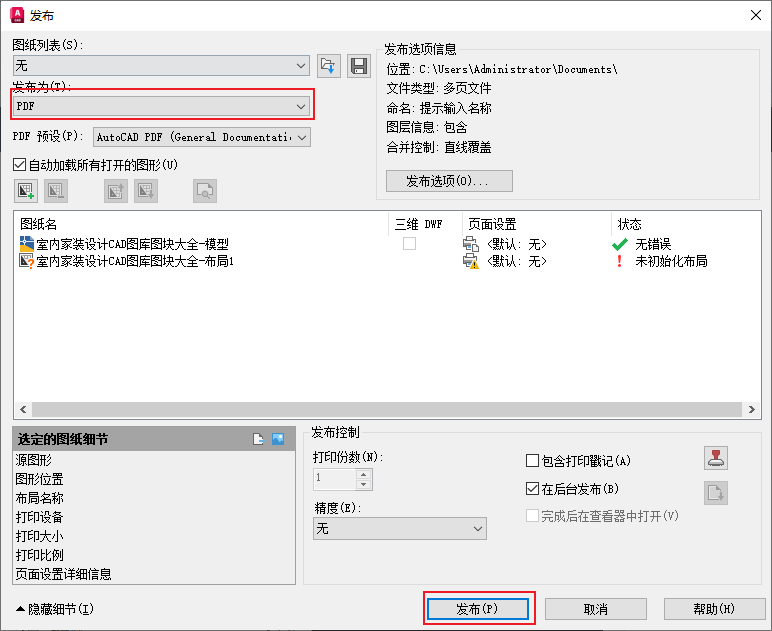
如果你不想安装AutoCAD软件,或者你的CAD文件不是用AutoCAD创建的,那么在线转换工具是一个不错的选择。
在线转换工具的步骤:
- 打开一个提供CAD转PDF服务的网站:https://www.pdfmao.com/cad2pdf
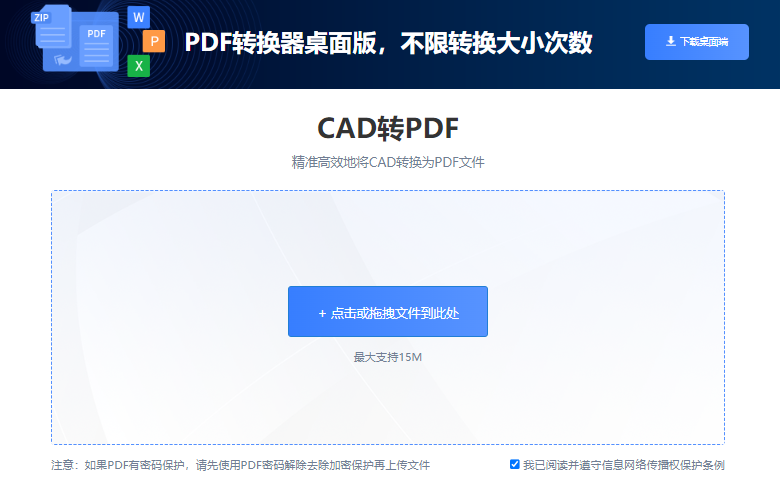
- 按照网站的提示上传你的CAD文件。
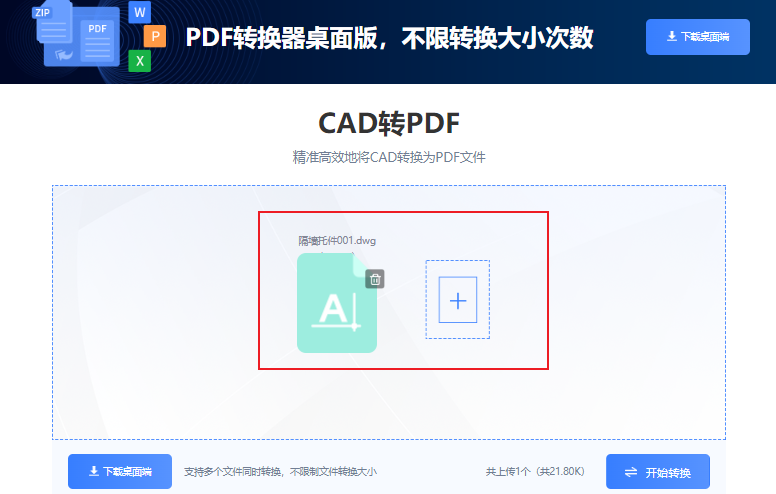
- 点击“开始转换”按钮,等待转换完成。
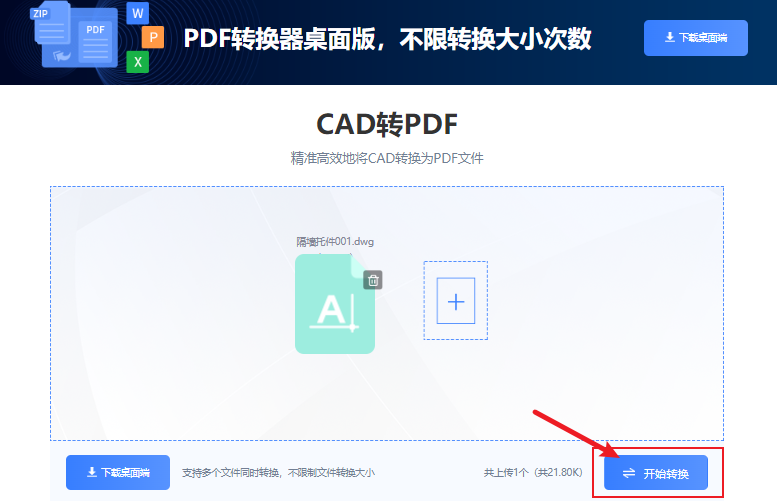
- 下载转换后的PDF文件。
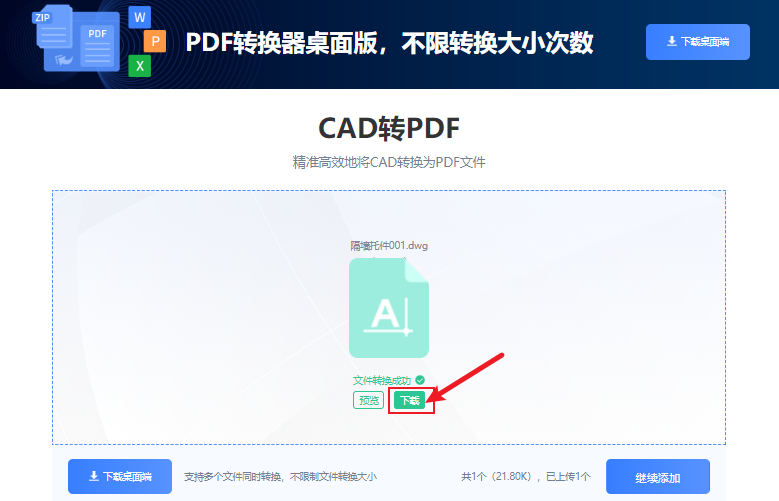
市面上有很多第三方软件可以实现CAD转PDF的功能,比如Adobe Acrobat、Foxit PhantomPDF等。
Adobe Acrobat转换的步骤:
- 打开Adobe Acrobat软件。
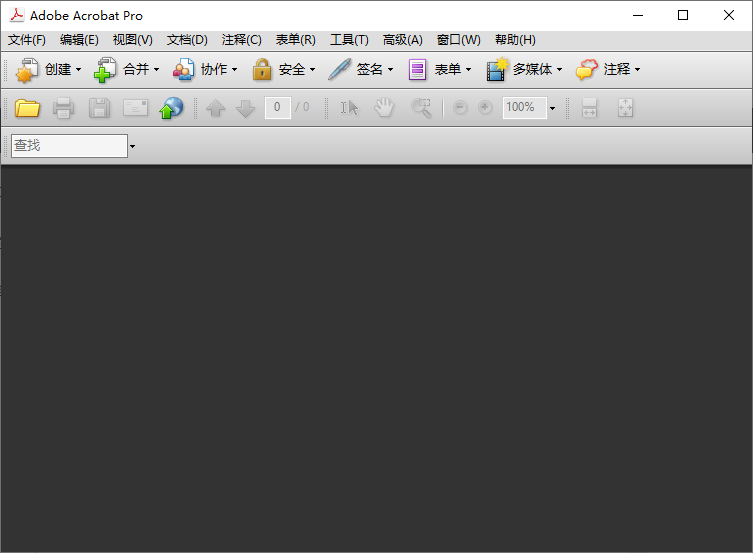
- 点击“文件”菜单,选择“创建PDF”选项。
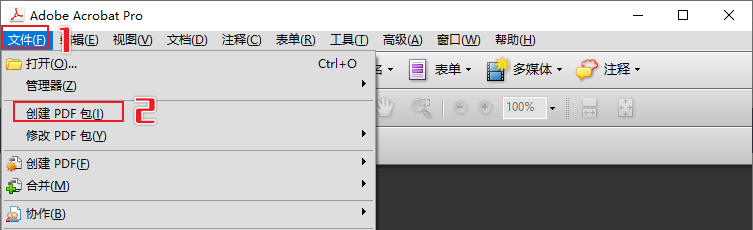
- 在弹出的对话框中,选择“从文件”选项。
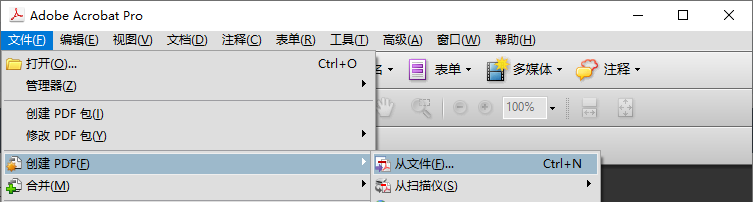
- 选择你的CAD文件,点击“打开”。
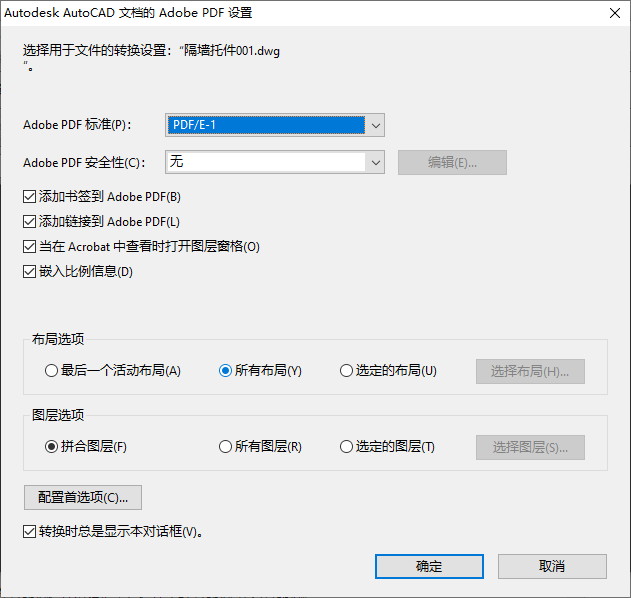
- 设置好输出路径和文件名,点击“保存”即可。
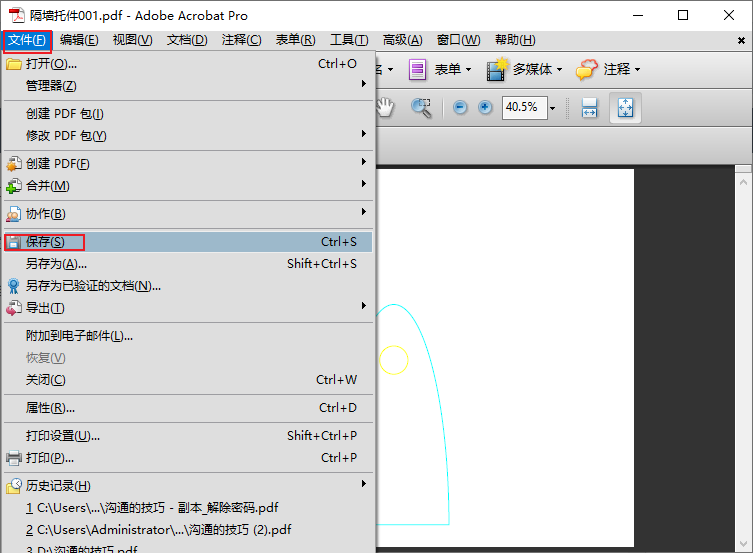
如果你的操作系统是Windows,那么可以使用PDF虚拟打印机来实现CAD转PDF。
使用PDF虚拟打印机的步骤:
- 打开你的CAD文件。
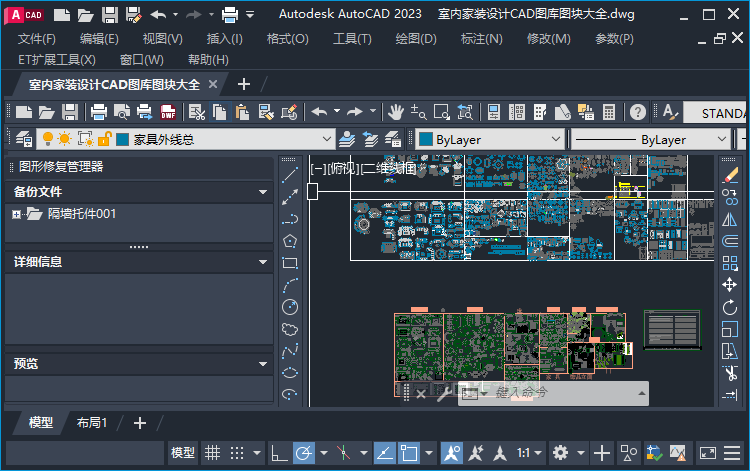
- 点击菜单栏中的“打印”选项。

- 在打印机列表中选择PDF虚拟打印机,比如“Microsoft Print to PDF”或“Adobe PDF”。点击确定。
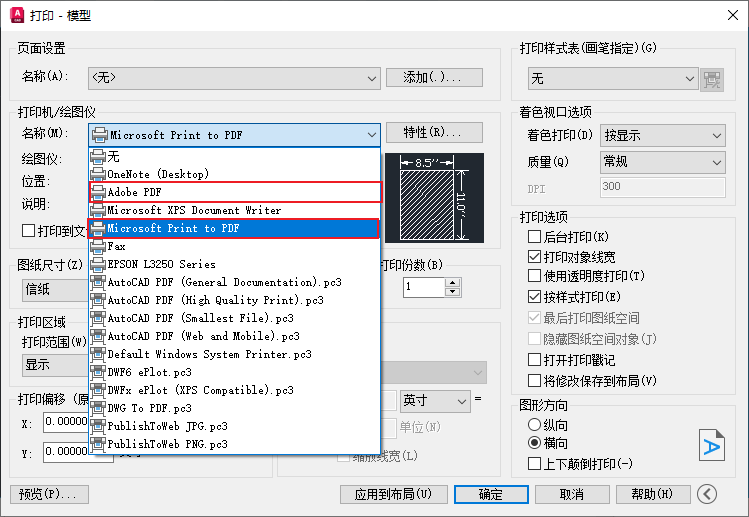
- 设置好输出路径和文件名,点击“打印”即可。
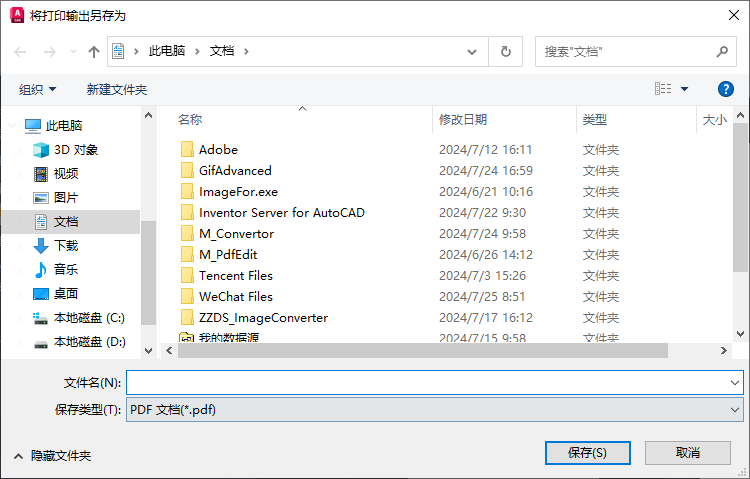
以上就是几种常用的CAD转PDF的方法,希望能对你有所帮助。当然,还有很多其他的方法可以实现这一功能,你可以根据自己的需求和喜好来选择。总之,只要掌握了正确的方法,CAD转PDF就不再是难题。
 最新文章
最新文章 相关阅读
相关阅读 最新专题
最新专题Copyright 2020-2025 © 厦门中数华森信息技术有限公司 版权所有 福建省厦门市思明区中厦国际大厦17A 闽ICP备2024077850号-8

提示

每日可免费转换1份15M以下文件,今日您的次数已耗尽,下载桌面端软件即可不限次数、文件大小转换